Mastercam挖槽加工刀具路径操作举例
MasterCAM编程中的问题及加工曲面

MasterCAM编程中的问题及加工曲面MasterCAM编程中的两个典型问题一、二维挖槽加工中指定下刀点的问题Pocket(挖槽)是加工中去除材料非常有效的一个加工方式。
在加工中,开放式的挖槽或者外形需要挖槽的时候,我们可以指定从毛坯外部下刀。
但如果要在封闭的区域进行挖槽加工,下刀就成了特别需要注意的问题了。
我们可以采用螺旋式或者斜插式下刀的方式进行下刀,如图1所示。
但有时我们需要先钻预钻孔,然后指定下刀点在预钻孔的位置进行下刀。
图1下面我们以一个矩形槽为例,来说明这个问题。
1. 画出挖槽区域边界图绘制宽100mm、高80 mm、周边倒圆R10的矩形,矩形的中心在坐标原点处,如图2所示。
图22. 刀具路径生成(1)在主功能区依次单击Toolpaths/Pocket命令;(2)此时系统提示选择Chain 1,在主菜单上选取Chain后,在绘图区选择矩形框,如图3所示;(3)此时系统提示选择Chain 2,在主菜单上选取Mode/Point,这时就可以通过点菜单在屏幕上指定先前预钻孔的点作为下刀点,此例中选择原点作为下刀点,故在主菜单上选取Origin;(4)确定刀具及加工参数生成刀具路径。
图3通过模拟发现,下刀点就是我们指定的(x0、y0)点,模拟效果如图4所示。
图43. 小结只要在选取加工区域时,多选择一个点,那么刀具就会从这个点下刀。
这个点可以通过输入点的坐标方式给定,也可预先绘制一个点,以供后面选择。
如果在选取加工区域时不多选一个点,而是在Roughing/Finishing Parameters参数中选择Spiral方式,且指定为Inside To Outside时,下刀点就会自动定为靠近中心的地方,有时这并不能满足生产的需要。
二、灵活运用Contour方式铣削台阶面台阶面的铣削在普通机床上面是经常采用的一种加工方式,但在数控机床上编程却需要一点小技巧。
下面以一加工实例来说明这种编程方法。
MasterCAM基本操作

机械工程学院Mastercam实训指导书编写:侯荣国山东理工大学机械学院2010.12.25第一讲 MasterCAM基本操作第一部分工作界面介绍一、MsterCAM9的界面当我们运行了MsterCAM9,你将会看到主屏幕如图1-1所示,屏幕最大的是绘图区,此区是用于绘图和修改图形。
左边是主菜单和辅助菜单。
屏幕的顶部是工具栏(按Alt+B显示工具栏)是用来快速选择菜单的。
屏幕下面的空白区是提示区,它显示系统数据和参数输入。
图1-1下面我们再说明主菜单、辅助菜单和工具栏二、主菜单主菜单,如图1-2所示:图1-2主菜单是使用软件的主要功能,以下分别叙述每种选项的功能。
(分析):它可以显示绘图区已选择图素的所有的信息,让你更了解图素,并可以进行质量、体积等计算。
(创建图形):在绘图区创建图形至系统的数据库,参看绘点、绘曲线、绘曲面和标注尺寸,能得到更多的信息。
(文档):处理文档。
可以储存、取出、编辑、打印等。
(修整):用这个指令可以修改屏幕上的图形,如:倒圆角、修剪、打断、连接等。
(转换):用镜像、旋转、比例、平移、偏置和其它的指令来转换屏幕上的图形。
(删除):可以从屏幕上和系统的数据库中删除图素。
(屏幕):可以改变屏幕上图形的显示。
(实体模型):可以用挤压、旋转、扫描、举升、倒圆角、外壳、修剪等方法绘制实体模型。
(刀具路径):进入刀具路径菜单,让我们选择刀具路径的选项。
(公共管理):进入公共管理菜单,让我们编辑、管理和检查刀具路径。
主菜单的指令是级联的,当我们从主菜单选一选项时,另一个菜单就会在此菜单的基础上显示,可以通过相继的菜单层进行选择,直到完成。
例如:要绘制一个矩形。
下面介绍选取的过程。
如图1-3所示。
图1-3三、辅助菜单辅助菜单是为了方便改变各项操作的设置,MsterCAM9在绘某一图素时该菜单可保持不变,下面介绍辅助菜单中的各个选项,如图1-4所示。
图1-4:工作深度。
这是一个特别应该注意的问题,当我们在构图时,一定要首先考虑这个工作深度。
Mastercam9.0 基本操作技巧

第1章M a s t e r c a m基本操作本章重点介绍基础知识和最常用的操作命令。
通过本章的学习,用户可以了解Mastercam软件的功能特点以及最常用的操作。
Mastercam简介Mastercam X2工作界面快捷键文件管理系统规划饭盒模具设计实例饭盒模具型腔数控加工实例本章要点本章案例1.1 Mastercam简介Mastercam软件是美国CNC_Software有限公司开发的产品。
在国内外CAD/CAM领域,Mastercam是微机平台上装机量最多、应用最广泛的软件,成为CAD/CAM系统的行业标准。
Mastercam软件是最经济有效的CAD/CAM软件系统,包括美国在内的各工业大国皆一致采用本系统,作为设计、加工制造的标准。
Mastercam为全球PC级CAM,全球销售量第一名,是工业界及学校广泛采用的CAD/CAM系统。
Mastercam具有强大、稳定、快速的功能,使用户不论是在设计制图上,或是CNC铣床、车床和线切割等加工上,都能获得最佳的成果,而且Mastercam是一套兼容于PC平台下,配合Microsoft Windows操作系统,且支持中文操作,让用户在软件操作上更能无往不利。
Mastercam是一套全方位服务于制造业的软件,包括铣削、车削、实体、木雕、浮雕、线切割六大模块。
铣削功能模块用于生成铣削加工刀具路径,车削功能模块用于生成车削加工刀具路径,实体功能模块用于创建二维及三维工程图形,木雕功能模块用于木雕刀具路径,浮雕功能模块用于创建浮雕刀具路径,线切割功能模块用于创建电火花切割刀具路径。
本节重点介绍铣削模块以及结合实体模块设计模具两方面知识。
1.1.1 实体模块简介实体模块的主要功能及特点如下:●具有完整的曲线曲面建模功能,建立2D、3D几何模型十分方便。
●灵活、完整的曲线曲面编辑和分析功能,保证几何模型的精度。
●修改几何模型后,相关的尺寸标注自动更新。
●可在多个窗口内动态旋转、缩放几何图形。
mastercam刀具路径的编辑1
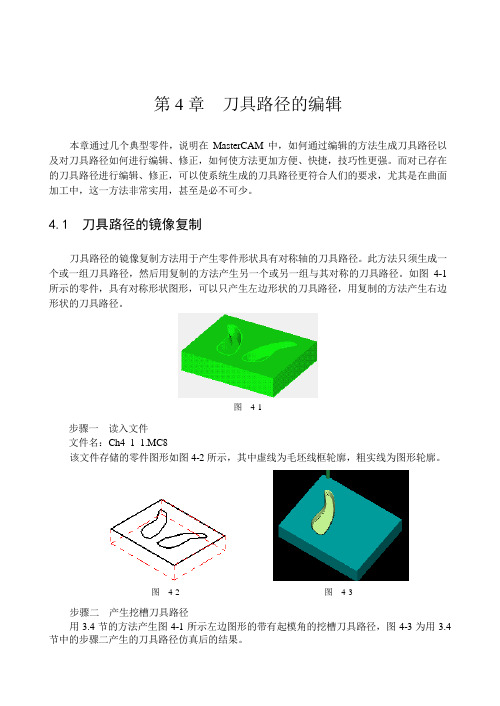
第4章刀具路径的编辑本章通过几个典型零件,说明在MasterCAM中,如何通过编辑的方法生成刀具路径以及对刀具路径如何进行编辑、修正,如何使方法更加方便、快捷,技巧性更强。
而对已存在的刀具路径进行编辑、修正,可以使系统生成的刀具路径更符合人们的要求,尤其是在曲面加工中,这一方法非常实用,甚至是必不可少。
4.1 刀具路径的镜像复制刀具路径的镜像复制方法用于产生零件形状具有对称轴的刀具路径。
此方法只须生成一个或一组刀具路径,然后用复制的方法产生另一个或另一组与其对称的刀具路径。
如图4-1所示的零件,具有对称形状图形,可以只产生左边形状的刀具路径,用复制的方法产生右边形状的刀具路径。
图4-1步骤一读入文件文件名:Ch4_1_1.MC8该文件存储的零件图形如图4-2所示,其中虚线为毛坯线框轮廓,粗实线为图形轮廓。
图4-2 图4-3步骤二产生挖槽刀具路径用3.4节的方法产生图4-1所示左边图形的带有起模角的挖槽刀具路径,图4-3为用3.4节中的步骤二产生的刀具路径仿真后的结果。
步骤三镜像复制刀具路径1. 选择主菜单(Main Menu)-刀具路径(Toolpaths)-下一菜单(Next menu)-转换(Transform)2. 进入转换操作对话框,设置完毕后,如图4-4所示;图4-43. 用鼠标单击图4-4上部“镜像(mirror)”选项卡,进入转换操作中的“镜像参数设置”对话框,设置完毕后,如图4-5所示;图4-54.用鼠标单击图4-5中下部的“OK”按钮,完成刀具路径的镜像复制操作。
步骤四仿真加工1. 同时按Alt键和字母O键(Alt+O),进入操作管理对话框,如图4-6所示,用鼠标单击图4-6中右上部“全选(Select All)”按钮,两个刀具路径全被选中,其中第2个刀具路径即为用镜像复制方法产生的刀具路径,如图4-6所示;2. 用2.5节的方法进行仿真操作,加工过程仿真后的结果,如图4-7所示。
MasterCAM 零件二维加工的挖槽加工

MasterCAM 零件二维加工的挖槽加工摘要:本文主要是通过实例介绍MasterCAM的二维的建模及加工,以及在二维建模加工中,首先建立模型,然后详尽的介绍了机床的选择、刀具参数设置、材料设置、模拟加工,最后生成NC程序。
由于在三维建模加工中,与二维加工有很多相似之处,所以没有详细介绍全过程,而是简要的介绍了与二维相区别和要注意的地方。
This article mainly through examples of MasterCAM two-dimensional modeling and processing, as well as in 2 d modeling processing, model first, and then detailed introduces the selection of machine tool cutting tool parameter setting material set up the simulation processing, finally to generate NC program Because in the 3 d modeling and processing, with 2 d processing there are many similarities, so there is no process in detail, but are briefly introduced and the two-dimensional phase difference and pay attention to the place关键字:MasterCAM 二维加工三维加工 NC程序一、MasterCAM发展史及功能模块简介1.Mstercam发展史Mastercam是美国CNC Software Inc.公司开发的基于PC平台CAD/CAM软件。
mastercam 9.0二挖槽加工
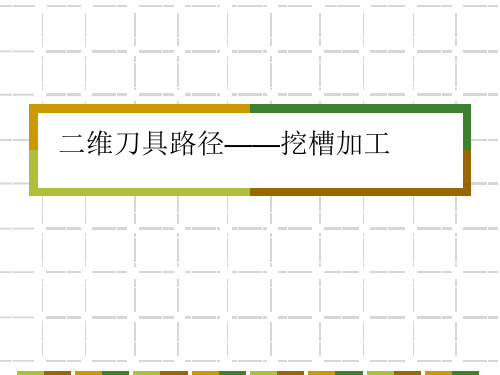
数控技术论坛
“Pocket”对话框的“Pocketing parameters”选项卡 数控技术论坛
Standard(一般挖槽)选项为采用标准的挖槽方 式,即仅铣削定义凹槽内的材料,而不会对边界外或 岛屿进行铣削;Facing(边界再加工)选项,相当于 面铣削模组的功能,在加工过程中只保证加工出选择 的表面,而不考虑是否会对边界外或岛屿的材料进行 铣削;当选择Island facing(使用岛屿深度挖槽)选项, 不会对边界外进行铣削,但可以将岛屿铣削至设置的 深度;Remachining(残料清角)选项,进行残料挖 槽加工,其设置方法与残料外形铣削加工中参数设置 相同。
数控技术论坛
当选择“High speed loops”选项时,刀具按圆弧的方式移 动到下一次铣削的起点;当选择“Linear”选项时,刀具以 直线的方式移动到下一次铣削的起点;当选择“Rapid”选 项时,刀具以直线的方式快速移动到下一次铣削的起点。
数控技术论坛
2. 其他参数 在“Facing parameters”选项卡右下方的4个输入框 分别用来设置垂直刀具路径方向的重叠量(Across overlap ) 、 沿 刀 具 路 径 方 向 的 重 叠 量 ( Along overlap)、起点附加距离(Approach)和终点附加距 离(Exit distance)。 Stepover输入框用于设置两条刀具路径间的距离。 但在实际加工中两条刀具路径间的距离一般会小于该 设置值。这是因为系统在生成刀具路径时首先计算出 铣削的次数,铣削的次数等于铣削宽度除以设置的 “Stepover”值后向上取整。实际的刀具路径间距为总 铣削宽度除以铣削次数。 “ Tip comp” 下 拉 列 表 框 和 “ Roll cutter around comers”下拉列表框用于设置刀具的偏移方式。
挖槽、钻孔 的刀路定义及自动编程

挖槽、钻孔的刀路定义及自动编程一、实训目的( 1)、熟练掌握 M aster CAM挖槽、钻孔的刀路定义方法( 2)、掌握MasterCAM 挖槽、钻孔刀路定义的主要参数设置及其含义( 3)、进一步掌握MasterCAM刀路定义的技巧性操作二、预习要求认真阅读教材第 6 章微机自动编程与应用的第 4 、 5 、 7 节的内容。
三、实训理论基础1 .挖槽加工的深度分层设定挖槽刀路定义时深度分层的参数中,最大粗切量、精切次数、精切量、不提刀设置等和外形铣削概念一致。
对于挖槽而言,下述参数是它所特有的。
1 )使用岛屿深度:如果在一个凹槽中的岛屿具有和凹槽不同的顶面深度,则:当不设定使用岛屿深度时,刀路的计算将认为岛屿和凹槽同样高,即每铣一层都将避开岛屿,而不管实际岛屿顶面在何深度处。
当设定使用岛屿深度时,刀路的计算将考虑岛屿顶面的真实高度,如果岛屿顶面低于凹槽顶面,则在铣削至岛屿顶面前的每一层都将忽略岛屿的存在,在持续往下的分层加工中再避开岛屿2 )使用子程序:由于挖槽时,每一层的刀路基本相同,因此可考虑使用子程序编程的方法,这样可精简程序。
但对每一层刀路不相同的挖槽加工来说,是无法使用子程序的。
(比如设定锥度挖槽后就不能使用子程序编程方式。
)3 )锥壁设定外壁锥度:用以设置槽形外边界周边的锥角。
岛屿锥度:用以设置岛屿周边的锥角。
4 )深度铣削顺序设定:当一个刀路中包含多个间断凹槽,在这些槽区间挖槽的顺序如何,可如下设定:区域铣削:先将一个槽区域分层铣削完成后,再去分层铣削下一个槽区。
深度铣削:先在一个深度层上将所有的槽区铣削完成后,改变一个深度,再将所有的槽区铣削一遍。
2 .挖槽方式1 )一般挖槽:常用的挖槽定义方式。
只加工槽形外边界和岛屿间的部分。
2 )边界面再加工:较之一般挖槽方式而言,该方式还可将外槽形边界外的料切除掉(切除量的多少受刀径重叠量的影响)。
可用于中间有凸岛,四周有相对均匀余量的低凹类外形的铣削。
MASTERCAM挖槽刀具路径的应用
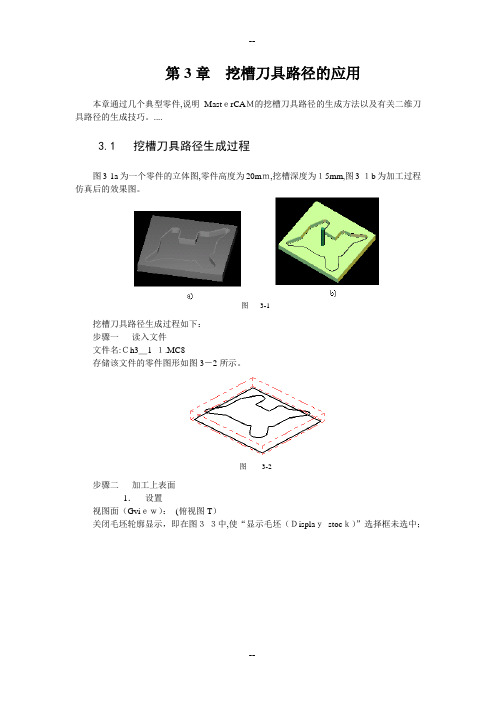
第3章挖槽刀具路径的应用本章通过几个典型零件,说明MasterCAM的挖槽刀具路径的生成方法以及有关二维刀具路径的生成技巧。
....3.1 挖槽刀具路径生成过程图3-1a为一个零件的立体图,零件高度为20mm,挖槽深度为15mm,图3-1b为加工过程仿真后的效果图。
图3-1挖槽刀具路径生成过程如下:步骤一读入文件文件名:Ch3_1_1.MC8存储该文件的零件图形如图3-2所示。
图3-2步骤二加工上表面1.设置视图面(Gview):(俯视图T)关闭毛坯轮廓显示,即在图3-3中,使“显示毛坯(Displaystock)”选择框未选中;图3-32.选择主菜单(Main Menu)-刀具路径(Toolpaths)-表面加工(Face)3.串接被加工的上表面轮廓,串接后的结果,如图3-4所示,整个方框轮廓被选中,串接起始点为P1点,如图3-4所示;图3-44.用鼠标单击主菜单区的“Done”,结束串接操作,进入表面加工刀具参数(Tool parameters)设置对话框;5.选择直径为50mm的端铣刀,由于在刀具库Tools_mm.tl8中,没有直径为50mm的端铣刀,需要将此刀具添加到刀具库中,具体操作步骤如下:(1)选择直径为25mm的端铣刀,则在“表面加工刀具参数(Toolparameters)设置”对话框中,出现直径为25mm端铣刀的图标,如图3-5所示;图3-5(2)将鼠标移至直径为25mm端铣刀的图标处,单击鼠标右键,则进入“定义刀具(De fine Tool)”对话框,设置完毕后,如图3-6所示;图3-6(3)用鼠标单击图3-6中的的“存入刀具库(Save to library…)”按钮,进入“选择刀具库名称(Selectdestination library)”对话框,如图3-7所示,选择刀具库名称为TOOLS_MM,单击图3-7中的“保存(S)”按钮;图3-7(4)如果刀具库存储成功,则出现图3-8所示的提示框,用鼠标单击其“确定”按钮,回到图3-6;图3-8图3-9(5)用鼠标单击图3-6中的“OK”按钮,回到图3-5,而此时的刀具图标已变为直径为50mm的端铣刀图标;6.用鼠标单击图3-5上部的“表面加工参数(Facingparameters)”选项卡,进入“表面加工参数设置”对话框,设置完毕后,如图3-9所示;7.用鼠标单击图3-9中的“确定”按钮,则得到上表面加工刀具路径,如图3-10所示。
- 1、下载文档前请自行甄别文档内容的完整性,平台不提供额外的编辑、内容补充、找答案等附加服务。
- 2、"仅部分预览"的文档,不可在线预览部分如存在完整性等问题,可反馈申请退款(可完整预览的文档不适用该条件!)。
- 3、如文档侵犯您的权益,请联系客服反馈,我们会尽快为您处理(人工客服工作时间:9:00-18:30)。
Mastercam挖槽加工刀具路径操作举例
挖槽铣削用于产生一组刀具路径去切除一个封闭外形所包围的材料,或者一个铣平面,也可以粗切削一个槽。
挖槽加工刀具路径由两组主要的参数来定义:挖槽参数和粗加工/精加工参数。
下面接着上面的例子介绍挖槽加工刀具路径的生成。
挖槽铣削刀具路径构建步骤:
(1)Main menu→Toolpaths→Pocket→Solids,首先将如图j所示的Edges、Loop项设置为N,Faces项设置为Y。
然后选择所加工零件的内部型腔底面轮廓,连续选择Done,系统弹出如图k所示挖槽对话框。
(2)设置Tool parameters项,由于该槽需要粗加工和精加工两道工序,首先生成粗加工刀具路径,故在此选择直径为15mm的端铣刀进行粗加工。
(3)设置Pocketing parameters项参数。
各参数项的意义如下:
1)Machining direction栏
设置加工方向。
铣削的方向可以有两种,顺铣和逆铣。
顺铣指铣刀的旋转方向和工件与刀具的相对运动进给方向相同;逆铣指铣刀的旋转方向与刀具的进给方向相反。
2)Depth cuts 项
本项的参数大部分与轮廓铣削相同,只是增加了一项Use island depth一项,该项用于选择是否接受槽内的岛屿高
度对挖槽的影响,如果接受岛屿高度的影响,挖槽时会依岛屿的高度将岛屿和海的高度差部分挖掉;若关闭该选项,刀具路径绕过岛屿。
3)Facing 项
Facing对话框各参数的意义:
①overlap percentage:可以设置端面加工的刀具路径,重叠毛坯外部边界或岛屿的刀具路径的量,该选项是清除端面加工刀具路径的边,并用一个刀具直径的百分率来表示。
该区域能自动计算重叠的量。
也就是说刀具可以超出挖槽地边界扩大挖槽的范围。
②overlap amount:可以设置端面加工刀具路径重叠毛坯外部边界或岛屿的量,该选项能清除端面加工刀具路径的边,并在XY轴作为一个距离计算,该区域等于重叠百分率乘以刀具直径。
③Approach distance:该距离参数是确定从工件至第一次端面加工的起点的距离,它是输入点的延伸值。
④Exit distance:退刀线的线长。
⑤Stock about islands:可以在岛屿上表面留下设定余量。
4)remachining项
remachining项用于重新计算在粗加工刀具不能加工的毛坯面积,构建外形刀具路径去除留下的材料,留下的材料可根据以前的操作和刀具尺寸进行计算。
5)Open项
通过对Open项参数的设置可以忽略岛屿进行挖槽加工。
6)Advanced项
Advanced项对话框部分参数解释:
= 1 \* GB3 ①Tolerance for remachining and constant overlap
使用螺旋下刀的方式加工或者做残料清角。
公差值是由刀具的百分比运算得到,一个小的公差值可构建一个精密的刀具路径。
残料加工时,一个较小公差可产生较大的加工面积,输入下面两个公差值的任一个:Percent for tool:设置公差是用刀具直径的指定百分率。
Tolerance:直接指定距离来设置公差。
= 2 \* GB3 ②Display stock for constant overlap spiral:选择该选项可以显示刀具切除的毛坯。
(4)选择roughing/finishing parameters对话框,得到如图m所示对话框。
roughing/finishing parameters参数对话框部分参数解释:
1)rough:选择铣削图像中的一种方法,作挖槽铣削,每一种粗加工型式有图示说明。
= 1 \* GB3 ①Zigzag:双向切削,该方式产生一组来回的直线刀具路径来粗铣挖槽。
刀具路径的方向是由粗切角
度参数来决定,粗切角度也决定挖槽路径的起点。
②Constant overlap Spiral:等距环切,构建一粗加工刀具路径,以等距切除毛坯,并根据新的毛坯余量重新计算,重复处理直至系统铣完内腔,该选项构建较小的线性移动,可干净清除所有的毛坯加工余量。
③Parallel Spiral:环绕切削,用螺线型式粗加工内腔,每次用横跨量修正外部边界,该选项加工不能干净清除毛坯。
④Parallel Spiral and clean conners:环绕切削并清角,用与环绕切削相同的方法粗加工内腔,但是在内腔角上增加小的清除加工,可切除更多的毛坯,该选项增加了可用性,但不能保证将毛坯完全清除干净。
⑤MorthSpira:依外形环切,在外部边界和岛屿间用逐步进行插补方法粗加工内腔。
⑥True Spira:螺旋切削,用所有正切圆弧进行粗加工铣削,其结果为刀具提供了一个平滑的运动,一个短的NC 程式和一个较好的全部清除毛坯余量的加工。
⑦One way:单向铣削,类似于双向切削,只是切削的刀具路径只在一个方向上切削。
⑧High speed:高速铣削。
2)Stepover:该参数是设置在X轴和Y轴粗加工之间的切削间距,以刀具直径的百分率计,当设定好后可以自动调整下面的参数值“切削距离”。
3)Stepover distance:该参数是测量在X轴和Y轴粗加工之间的距离,该选项是在X轴和Y轴计算的一个距离,并等于切削间距百分率乘以刀具直径。
4)Roughing:该参数是设置双向和单向粗加工刀具路径铣刀移动的角度,是切削方向和工作坐标轴X轴的夹角。
5)Minimize tool burial:当环绕切削内腔岛屿时提供优化刀具路径,避免损坏刀具,要使用用较小刀具加工。
该选项在双向铣削时有效,并能避免插入刀具绕岛屿的毛坯太深。
6)Spiral inside to ou:该选项应用于所有螺旋铣削挖槽的刀具路径,螺旋刀具路径从内空中心(内)至内腔壁(外部),默认的螺旋铣削方法,是刀具从内腔外壁移至中心。
7)Entry-helix:它是一个螺旋线或斜向进入内腔的刀具路径选项。
使用螺旋线或使用斜向进刀,或两者都不是。
如果不使用粗加工进刀选项,系统会自定义一个插入点。
在本例中由于使用的是端铣刀,其底面中心没有切削刃,故此必须采用螺旋线或斜向进刀。
(5)填写好三个挖槽参数对话框后,确认执行,得到如图n所示的粗加工挖槽刀路。
